MP4-bestanden behoren tot de populairste videoformaten die je op bijna alle mediaplatforms kunt afspelen. Er zijn echter momenten waarop het bestand niet goed wordt afgespeeld, vooral op QuickTime Player. Dus als je de redenen wilt weten, kun je het beste de volledige inhoud van dit bericht bekijken. We geven u ook de beste oplossing die u kunt volgen om uw MP4-bestanden effectief af te spelen. Lees zonder verder oponthoud het bericht en leer alles over waarom QuickTime kan geen MP4 afspelen bestanden.
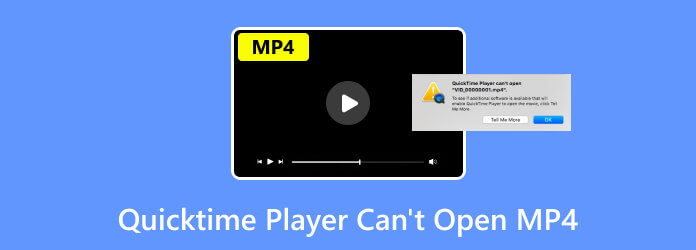
Deel 1. Kan QuickTime MP4 afspelen
Absoluut ja. U kunt het MP4-bestandsformaat afspelen op uw QuickTime Player. MP4 is een van de compatibele formaten die u voor uw mediaspeler kunt hebben. Daarmee kun je nog steeds genieten van je favoriete video's of films. Er zijn echter momenten waarop u het bestand in uw programma niet kunt afspelen vanwege de codecs van de container. De codecs die QuickTime Player alleen ondersteunt, zijn MP4-gecodeerd met MPEG-2, H.265/HEVC, H.264/AVC-standaard en MPEG-4.
Deel 2. Waarom QuickTime geen MP4-bestand kan afspelen
U kunt uw MP4-bestanden om verschillende redenen niet afspelen op QuickTime Player. Laten we dus dieper graven om de mogelijke redenen te onderzoeken.
De QuickTime Player is verouderd
Een van de redenen waarom u geen MP4-bestanden kunt afspelen, is dat uw mediaspeler misschien verouderd is. De MP4-video's met recente codecs kunnen niet worden afgespeeld als de QuickTime Player nog op de oudere versie staat. Als u dus MP4-bestanden met nieuwe codecs wilt afspelen, kunt u het beste de nieuwste versie van QuickTime Player gebruiken, door deze bij te werken.
Het MP4-bestand is gecodeerd met gespecialiseerde of oudere codecs
Je kunt alleen bepalen of je een bepaald bestand kunt afspelen als het gecodeerd is. Bovendien bevat de MP4 verschillende video- en audiocodecs, die buiten de mogelijkheden van QuickTime Player vallen. Het bestand kan worden gecodeerd met de standaard MPEG-4, MPEG-2, MPEG-1, H.265/HEVC en H.264/AVC. De codecs die het programma ondersteunt zijn MPEG-4, H.265 en H.264. Als uw bestand een codec heeft die de speler niet ondersteunt, dan is het mogelijk dat u het MP4-bestand niet kunt afspelen.
Beschadigd MP4-bestand
U kunt ook uw MP4-bestand controleren als het beschadigd is. Welnu, er zijn redenen waarom er sprake is van bestandscorruptie. Het kan een onjuiste bestandsoverdracht, een virusaanval, technische problemen en meer factoren zijn. Dus als u uw MP4-bestanden wilt afspelen, kunt u het beste een ander programma gebruiken en beginnen met het repareren van het videobestand.
Deel 3. Oplossingen om QuickTime te repareren Kan MP4 niet afspelen
Oplossing 1. Gebruik Video Converter Ultimate
Als uw MP4-bestand een niet-ondersteunde codec heeft, is het converteren ervan de beste oplossing. Als u geen idee heeft over het converteren van het bestand, hoeft u zich geen zorgen meer te maken. We laten u de beste manier zien om uw MP4-bestand moeiteloos te converteren. Om uw videobestand te converteren, gebruikt u dus de Videoconverter Ultieme, uitgekozen door Blu-ray Master. Het programma kan u helpen uw bestand afspeelbaar te maken door het naar een ondersteunde codec te converteren. Afgezien daarvan is het conversieproces eenvoudig. Er zijn slechts drie klikken nodig om het gewenste resultaat te bereiken. Het beste hier is dat de Video Converter Ultimate batchconversie kan uitvoeren. Het betekent dat u twee of meer bestanden kunt uploaden en deze tegelijkertijd kunt converteren. Bovendien kan het programma gratis worden gedownload, waardoor het een toegankelijke converter is voor alle gebruikers. Dus als je wilt weten hoe je je MP4-bestand kunt converteren, bekijk dan de onderstaande methoden.
Stap 1.Download de Videoconverter Ultieme op uw Windows- of Mac-computers. Ga daarna verder met het installatieproces en start het meteen.
Gratis download
Voor ramen
Veilige download
Gratis download
voor macOS
Veilige download
Stap 2.Selecteer de optie Omrekenen > Plus. Wanneer de bestandsmap al verschijnt, kiest u vervolgens het MP4-videobestand dat u wilt converteren.
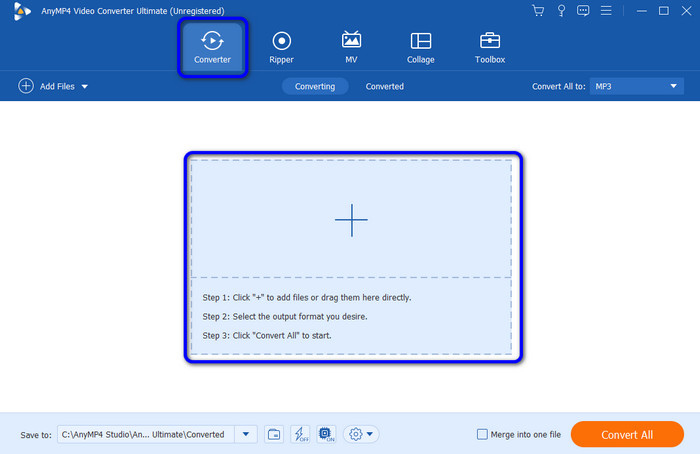
Stap 3.Selecteer vervolgens de formaten die QuickTime ondersteunt, zoals MP4 gecodeerd met H.264. Als u klaar bent, gaat u naar de optie Alles converteren naar om verschillende videoformaten op uw scherm te zien. Selecteer het MP4-formaat en kies de codec die je nodig hebt.
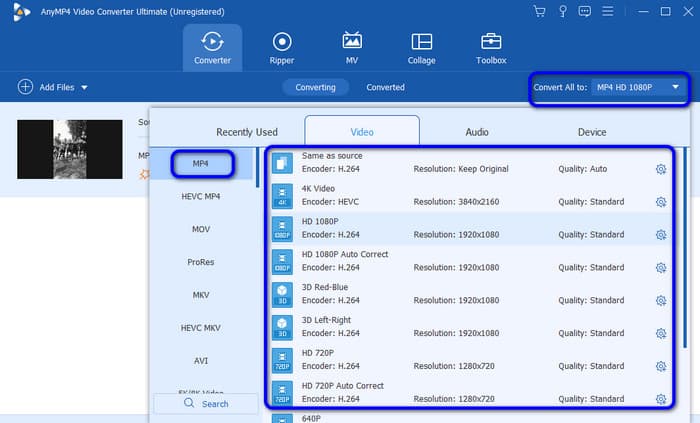
Stap 4.Klik daarna op Alles converteren om het conversieproces te starten. Vervolgens kunt u uw bestand controleren en afspelen op uw mediaspeler.
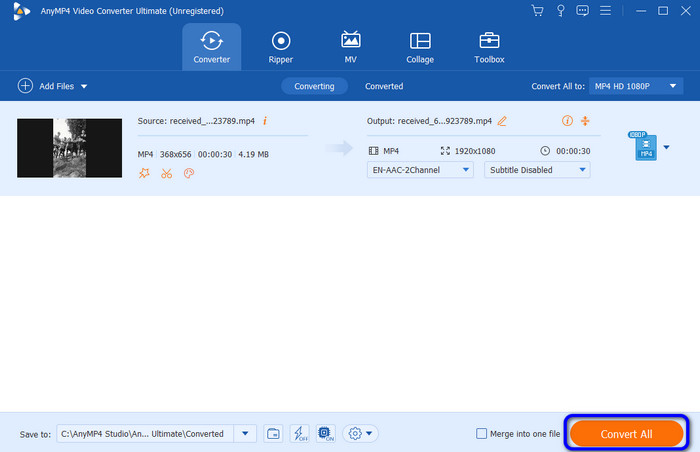
Oplossing 2. Gebruik AnyMP4 Video Repair
Als uw MP4-bestand beschadigd is, heeft u de hulp nodig van AnyMP4-videoreparatie, gekozen door Blu-ray Master. Als u denkt dat het repareren van een beschadigd bestand een uitdaging is, dan zult u van gedachten veranderen nadat u het programma hebt gebruikt. Het videoreparatieproces van de software is net zo eenvoudig als ABC. Hiermee kunt u uw beschadigde MP4-bestand binnen enkele ogenblikken repareren. Bovendien is de gebruikersinterface van het programma eenvoudig te begrijpen, wat zowel voor professionals als beginners werkbaar is. Met het programma kunt u ook een voorbeeldvideo toevoegen. Het zal dienen als referentie voor het repareren van uw beschadigde bestand. En jij kunt het gebruiken repareer wazige video's als je nodig hebt. Om het bestandsherstelproces te starten, volgt u de onderstaande stappen.
Stap 1.Download en installeer AnyMP4-videoreparatie op jouw computer.
Stap 2.Voeg vanuit de hoofdinterface het beschadigde bestand toe vanuit de linkerinterface. Voeg vervolgens een voorbeeld-MP4-bestand toe aan de rechterinterface.
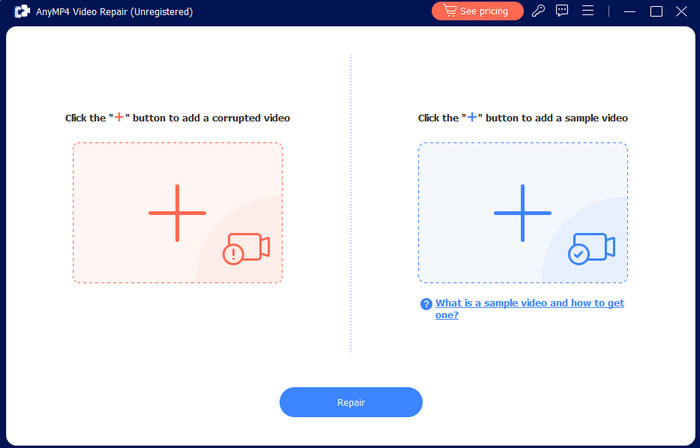
Stap 3.Als u daarna klaar bent met het toevoegen van de twee bestanden, klikt u op de knop Repareren. Vervolgens bereikt u na een paar seconden het gewenste resultaat.
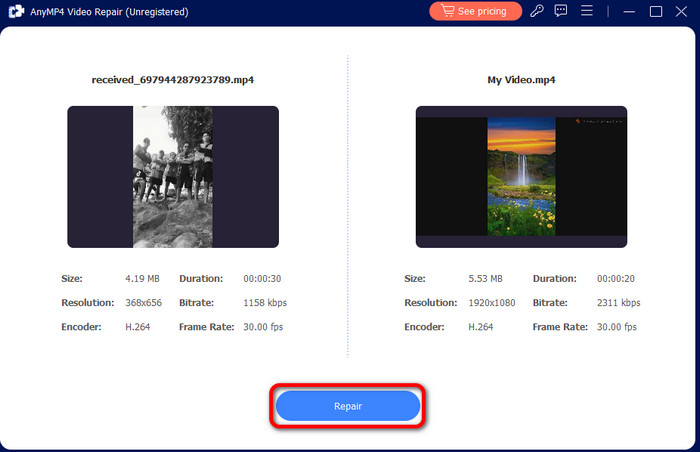
Stap 4.Zodra het bestandsherstelproces is voltooid, klikt u op de knop Opslaan. Daarmee kunt u al over uw vaste MP4-bestand beschikken.
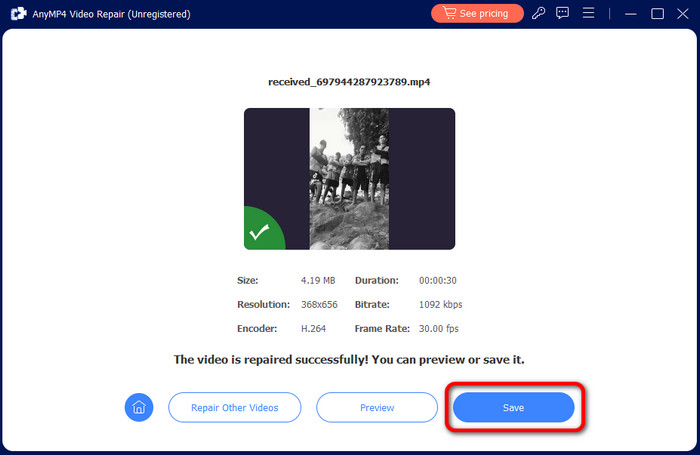
Oplossing 3. Update de software
Een andere veelgebruikte oplossing die u kunt gebruiken om het probleem op te lossen, is het updaten van de QuickTime Player. Als de software verouderd is, bestaat de kans dat u problemen ondervindt bij het afspelen van MP4. In dat geval kunt u proberen de nieuwste versie van de software te verkrijgen. U kunt naar de App Store gaan, naar de QuickTime-speler en klik op de optie Bijwerken. Daarna kunt u MP4 controleren en openen als deze al goed wordt afgespeeld.
Deel 4. Beste alternatief voor QuickTime Player
Als het MP4-bestand niet compatibel is met QuickTime Player, is de beste oplossing het zoeken naar een uitstekend alternatief. Als dat zo is, willen wij u graag kennis laten maken met de Gratis Mac Blu-ray-speler. Met het programma kunt u uw MP4-bestanden eenvoudig afspelen. Het kan je ook een bevredigende kijkervaring bieden, omdat het een mooie videokwaliteit biedt. Daarnaast kan het programma een eenvoudige maar verbazingwekkende gebruikersinterface bieden, die perfect is voor alle gebruikers. Bovendien kunt u uw favoriete scène vastleggen met behulp van de Snapshot-functie. Dus als u de functionaliteiten van het programma wilt ervaren, willen we graag dat u het op uw Mac-computer downloadt.
Gratis download
Voor ramen
Veilige download
Gratis download
voor macOS
Veilige download
Deel 5. Veelgestelde vragen over QuickTime Player Kan MP4 niet openen
-
Wat is beter: MP4 versus QuickTime-formaat?
Het hangt af van het platform dat u gebruikt. Als u een QuickTime-speler gebruikt, kunt u het beste het QuickTime-formaat gebruiken, het MOV-bestand. Als je echter op vrijwel alle platforms een afspeelbaar bestand zoekt, kun je het beste een MP4-bestand gebruiken.
-
Hoe open ik MP4 altijd met QuickTime?
Als u uw MP4-bestand wilt openen met QuickTime Player, zorg er dan altijd voor dat u een bestand met de juiste codecs gebruikt. Als u de MP4-codec effectief wilt converteren, gebruikt u ook de Videoconverter Ultieme. Ga gewoon naar de Converter-sectie, voeg het bestand toe en selecteer de codec die geschikt is voor QuickTime Player. Klik vervolgens op de knop Alles converteren.
-
Kan ik QuickTime naar MP4 converteren?
Zeker ja. Als u een video met QuickTime-indeling hebt, gebruikt u de Videoconverter Ultieme. Met behulp van deze video- en audioconverter kunt u uw bestanden eenvoudig en soepel converteren. Het offline programma kan bestanden 70× sneller converteren in vergelijking met andere downloadbare converters.
Afsluiten
Als QuickTime kan een MP4-bestand niet openen, kunt u gedetailleerde informatie en oplossingen uit deze recensie halen. De post bevat de beste tool die u kunt gebruiken om uw probleem op te lossen. Als u uw video wilt converteren, is dit een uitstekende tool die u kan helpen Videoconverter Ultieme. Hiermee kunt u ook meerdere MP4-bestanden in één keer converteren. Afgezien daarvan, als je je MP4-bestand zonder problemen wilt afspelen, gebruik dan Gratis Mac Blu-ray-speler. Hiermee kunt u uw video's bekijken zonder problemen te ervaren. Het heeft ook een Snapshot-functie voor het vastleggen van uw video terwijl u kijkt.
Meer van Blu-ray Master
- 6 beste alternatieven voor QuickTime Player voor Mac-computers
- Dit bestand is niet compatibel met QuickTime Player [opgelost]
- 2 effectieve methoden om WMV gratis in QuickTime op Mac te openen
- Hoe MP4 op Windows Media Player te spelen [met alternatief]
- Top 20 gratis MP4-spelers beschikbaar voor Windows 10/8/7 en macOS
- Top 10 MP4-speler voor Android die u kunt downloaden om HD MP4-bestanden af te spelen


